虽然 Win11 采用了全新的 UI 界面,但是还存在一些祖传古董 UI 界面,并且迟迟不更新界面,现在有开发者和设计师组成团队对 Win11 进行了魔改,让整体的 UI 更统一美观。
这个「Rectify 11」魔改项目其实之前就有给大家分享过了,不过当时开发者团队提供的是系统镜像,现在单独制作成了安装程序,只要你是 Win11 系统就可以直接安装使用(据网友测试,还支持 Win10 系统。)。
Rectify 11
据介绍安装「Rectify 11」会修改 Win11 的文件,所以建议安装前先关闭杀毒软件避免被阻止替换修改。
如果你是微软杀毒软件,请把 C:\Windows\Rectify11 这个路径添加到排除项。

这里可以选择系统图标、主题、附加组件,包括增强右键菜单、桌面小工具等,建议全部选上。

主题外观方面,提供了 MicaForEveryone 支持,这个工具可以让 Win11 支持Mica 云母、Acrylic 亚克力、Tabbed 三种效果。具体可以看这篇:Win11 开启 "Aero" 磨砂透明效果 文章介绍。
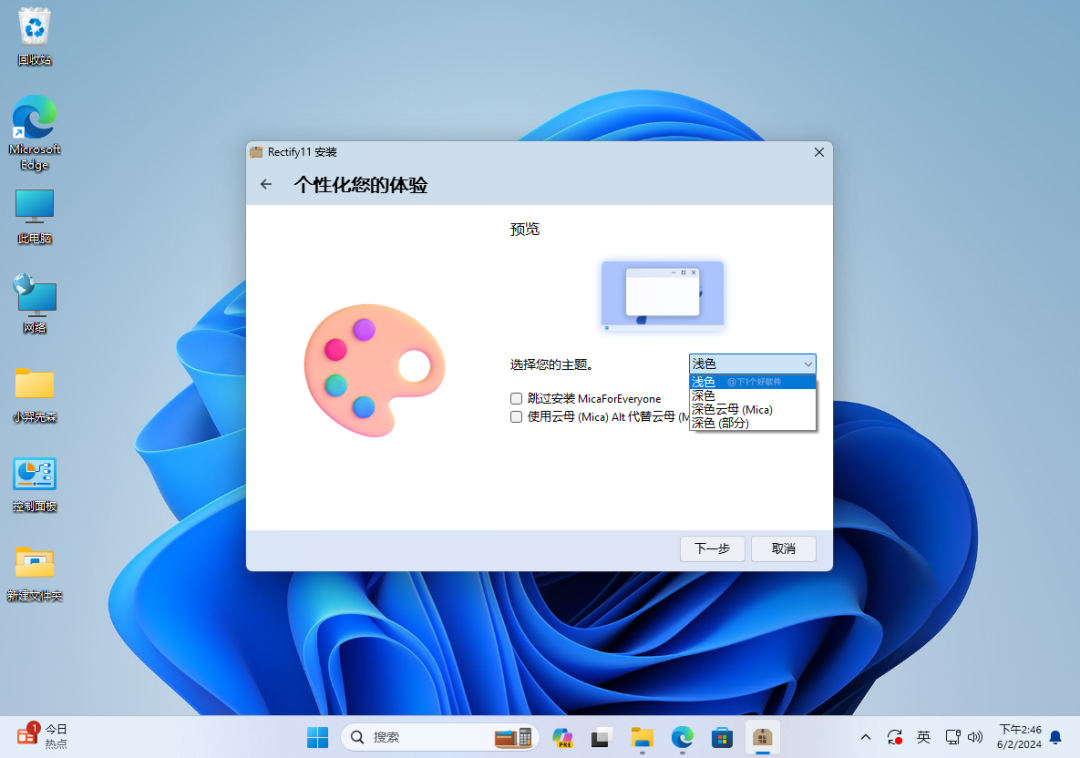
Win11 右键菜单也是一直被吐槽的,现在你可以设置使用经典传统菜单、透明传统菜单、或者增强菜单,让所有菜单项都在一级,不会折叠。
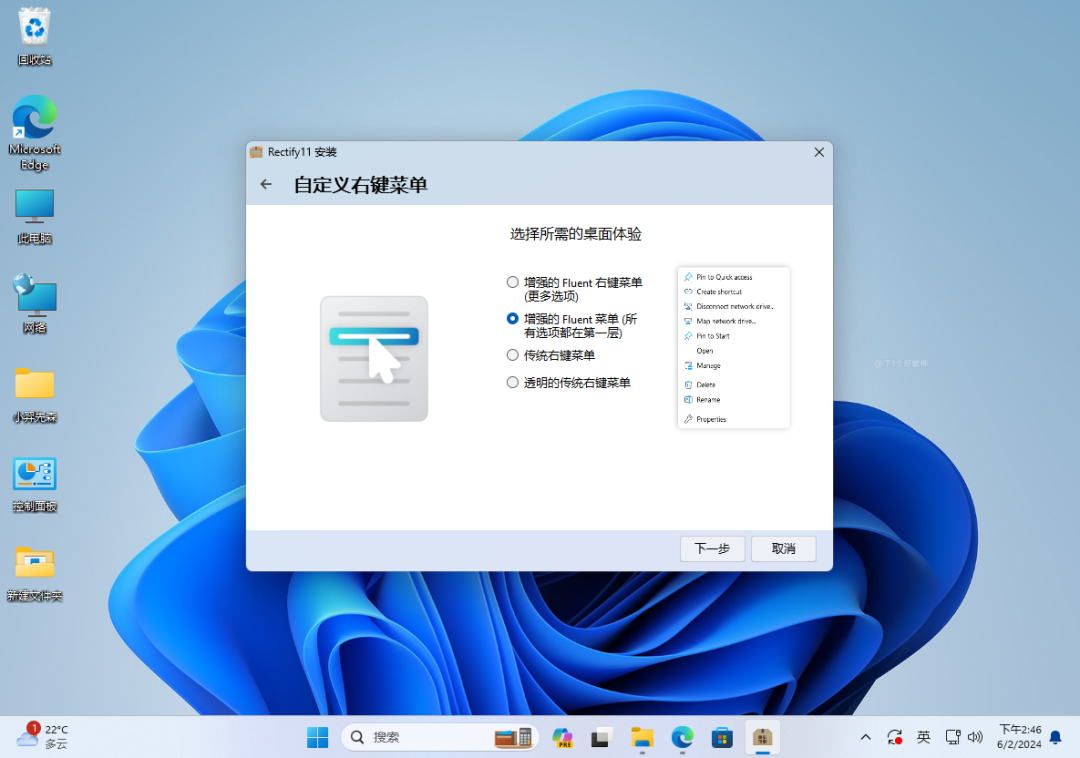
建议勾选创建还原点,如果不想要「Rectify 11」了,可以还原,这样可以避免卸载不干净。最后点击安装,耐心等待。
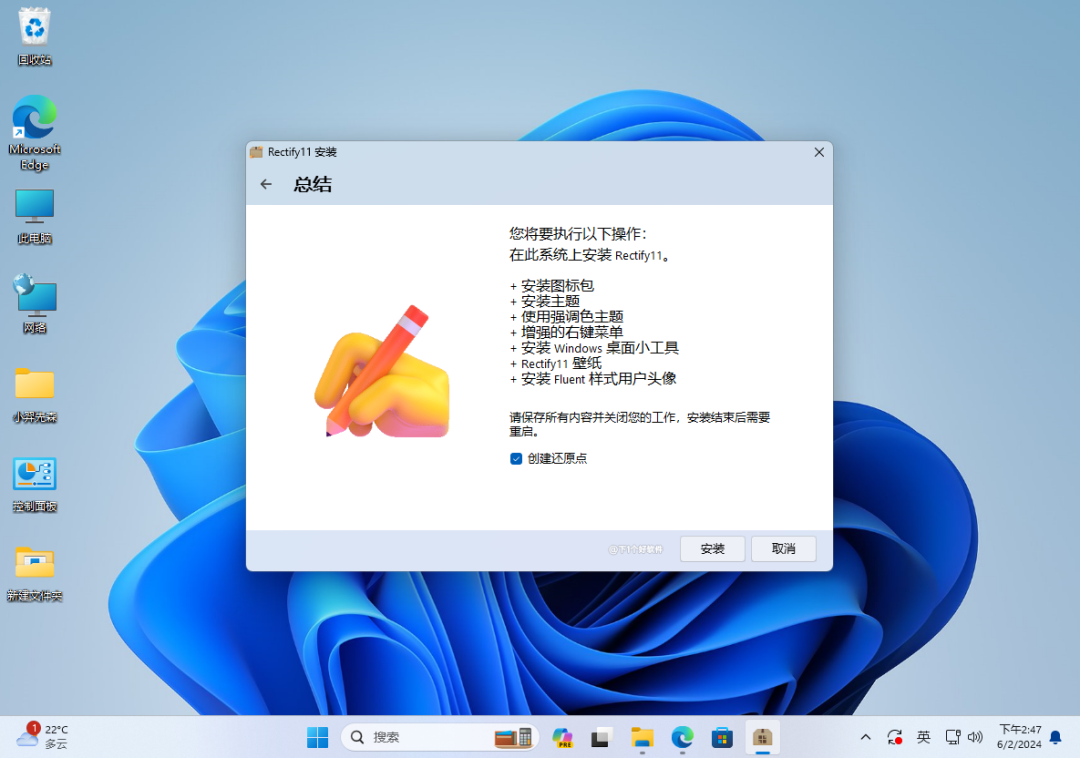
安装好后可以看到对 Win11 的一些老旧图标进行了重绘,让跟 Win11 的图标更统一,如控制面板的图标。

你可以在桌面添加小工具了,这个功能在 Vista 系统首次出现,后来被微软砍掉了。目前提供的小工具并不多,只有天气、时钟、CPU 状态、回收站等。
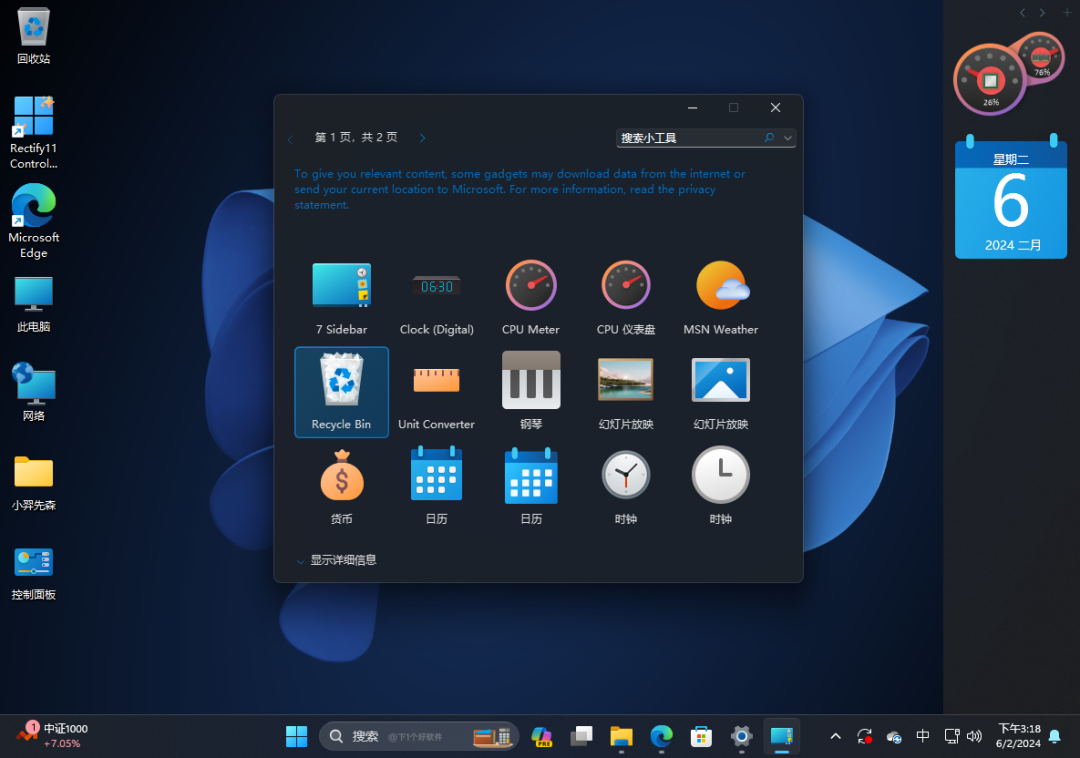
通过「Rectify 11」提供的系统主题,支持全局深色,搭配 Mica 云母效果,整体视觉效果更好,其中主题还有一些小细节修改,例如磁盘容量条,也修改了更符合 Win11 界面的样式。
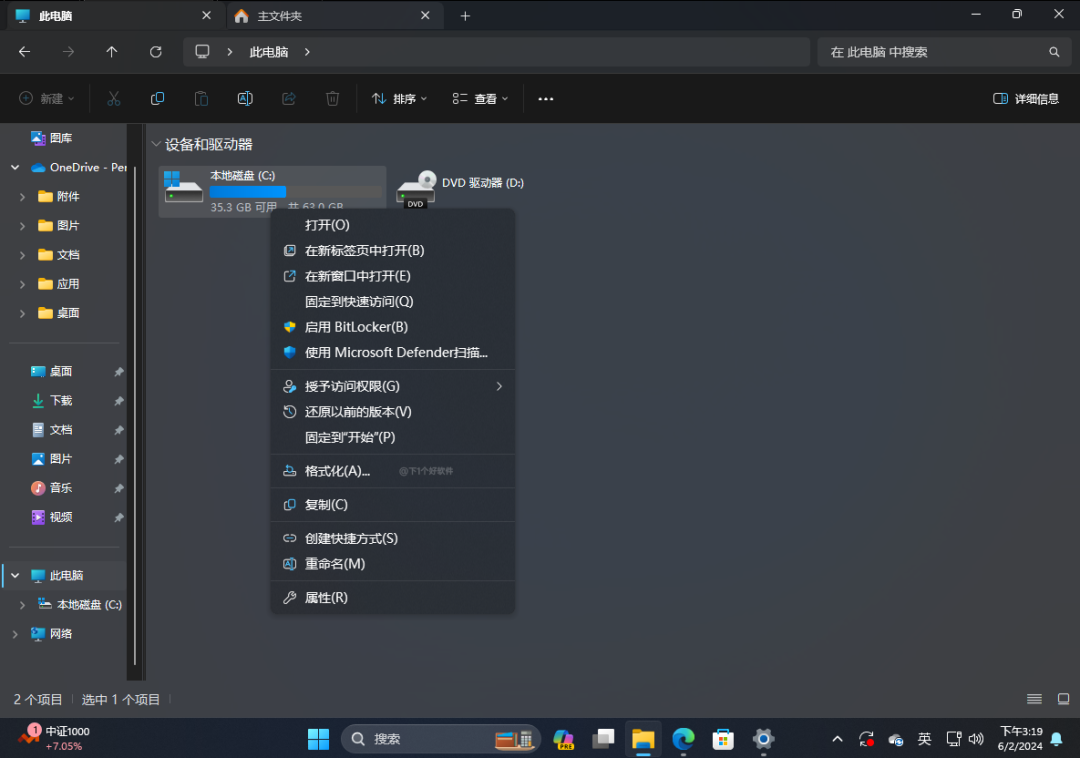
另外「Rectify 11」也提供了设置面板,在这里你可以修改一些项目,如主题风格样式、右键菜单风格。
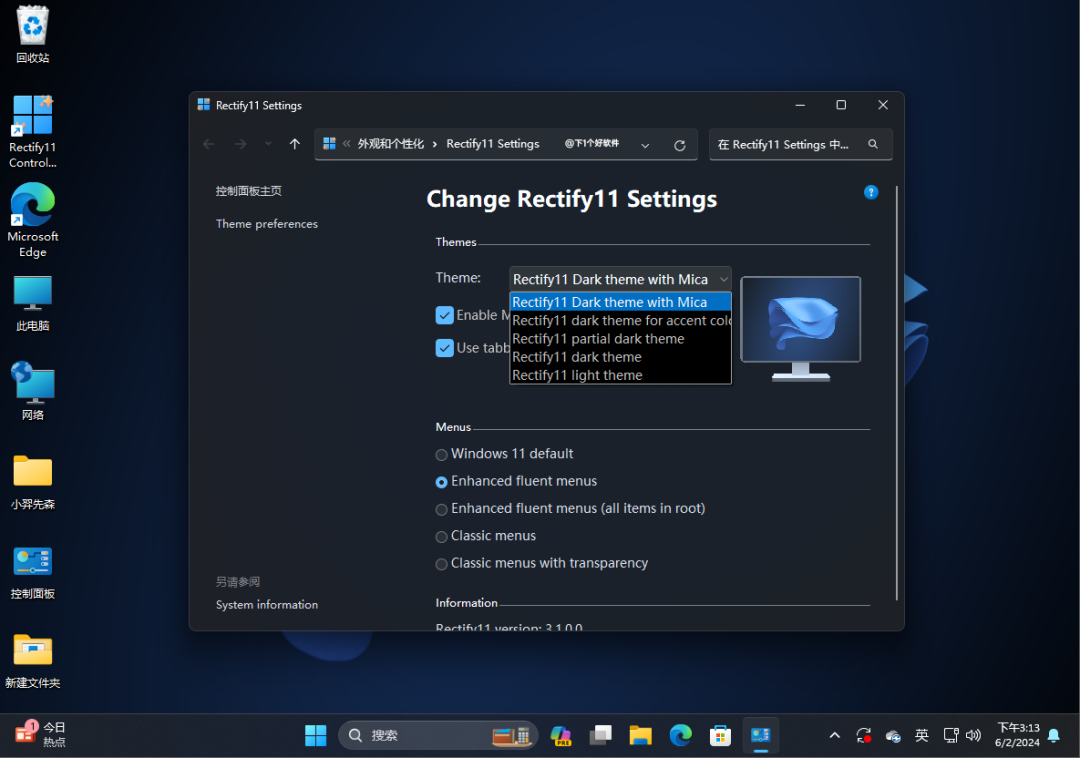
更多 UI 小细节变化这里就不介绍了,整体效果还是挺不错的,能全局深色效果,不过还是建议先在虚拟机里面体验,自己喜欢后再实体机安装。
另外这个「Rectify 11」美化包如果使用 light 主题模式的话,可能会导致一些软件的文字变白色,原因可能是 MicaForEveryone 软件的透明效果导致的,可以在这款 MicaForEveryone 软件里面设置规则排除,或者换一种透明效果。
下载地址
- 官方网站:
https://rectify11.net - 项目地址:
https://github.com/Rectify11 - 网盘下载:
https://www.123pan.com/s/c8zA-d46N3.html

